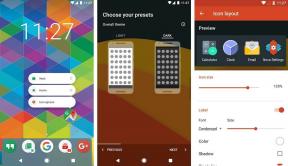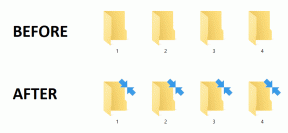Kāpēc mans iPhone pats lejupielādē lietotnes un kā to apturēt
Miscellanea / / November 29, 2021
Jūsu iPhone tālruņa nepaplašināmā krātuve ir vērtīga prece. Tāpēc iOS ir paredzēts izlādējiet lietotnes ikreiz, kad brīvas vietas kļūst pārāk maz pēc dizaina. Tāpēc ir pārsteidzoši, ja notiek pretējais — lietotnes tiek lejupielādētas pašas par sevi.

Lai gan ir diezgan satraucoši, ka jūsu iPhone sākuma ekrānā tiek parādītas dažādas lietotnes, vispirms tās neinstalējot, tam ir vienkāršs iemesls. Pārbaudīsim, kas tas ir, un pēc tam izpētīsim, kas jums jādara, lai jūsu iPhone neļautu lejupielādēt un instalēt programmas.
Kāpēc iPhone automātiski lejupielādē lietotnes
Jūsu iPhone lietojumprogrammas pats lejupielādē viena iemesla dēļ — automātiskas lietotņu lejupielādes. Ja izmantojat vairākas iOS ierīces, visas ierīcē instalētās jaunās lietotnes tiks instalētas arī citās jūsu ierīcēs, ja ir iespējota automātiskās lietotņu lejupielādes funkcionalitāte.
Piezīme: Tikai tās lietotnes, kuras instalējat pirmo reizi, tiks lejupielādētas citās jūsu ierīcēs. Veco lietotņu atkārtota instalēšana neizraisīs automātiskās lietotņu lejupielādes funkcionalitātes iedarbināšanu.
Un tas attiecas ne tikai uz iOS ierīcēm. Saki tu nēsājiet līdzi iPad, kurā darbojas iPadOS — jaunas lietotnes, kuras tajā instalējat, tiks lejupielādētas arī jūsu iPhone tālrunī, ja ir pieejamas iOS specifiskas lietotņu versijas. Tas notiek arī otrādi — iPhone tālrunī instalētās lietotnes tiks parādītas iPad.

Ja jūsu lietotnes ir pieejamas visās jūsu ierīcēs, tas var būt ļoti noderīgi. Jebkurā ierīcē bez problēmām varat turpināt no vietas, kur beidzāt, ar nosacījumu, ka lietotne arī sinhronizē jūsu datus un darbības, izmantojot mākoni. Lietojumprogrammas tiks instalētas pat tad, ja ierīces netiek aktīvi izmantotas, padarot visu procesu ārkārtīgi nevainojamu.
Taču automātiskās lietotņu lejupielādes funkcionalitātei ir savas negatīvās puses. Piemēram, jūsu iPhone vai iPad krātuvē ir maz vietas — Lietojumprogrammu automātiska lejupielāde sarežģīs problēmu. Vai varbūt jums nepatīk, ka šīm lejupielādēm tiek izmantoti mobilie dati. Varbūt jums nav nepieciešama viena un tā pati lietotne, lai tā būtu pieejama visās jūsu ierīcēs.
Automātiskās lietotņu lejupielādes atspējošana
Par laimi, ir ļoti vienkārši neļaut iPhone vai iPad automātiski lejupielādēt lietotnes. Savā iPhone tālrunī vai iPad planšetdatorā atveriet lietotni Iestatījumi un pēc tam pieskarieties opcijai iTunes un App Store. Tagad vienkārši izslēdziet slēdzi blakus lietotnēm (atrodas zem sadaļas Automātiskās lejupielādes). Tam vajadzētu atbrīvoties no automātiskās lietotņu lejupielādes funkcijas.

Tomēr šis iestatījums neattiecas uz citām jūsu iOS vai iPadOS ierīcēm. Lai lietotnes arī neļautu tajās automātiski lejupielādēt lietotnes, funkcionalitāte ir manuāli jāizslēdz katrā ierīcē.
Ja vēlaties saglabāt automātiskās lietotņu lejupielādes funkcionalitāti, bet vēlaties to apturēt patērē mobilos datus, izslēdziet slēdzi blakus Automātiskās lejupielādes zem sadaļas Mobilie dati. Kad būs izveidots savienojums ar Wi-Fi, lietotnes tiks lejupielādētas pašas.
Padoms: Jūs varat arī aktivizējiet zemu datu režīmu ja vēlaties saglabāt neierobežotu mobilo datu lietojumu savā iPhone vai iPad ierīcē.
Drošības padoms — Apple ID ir apdraudēts
Ja neizmantojat citas iOS vai iPadOS ierīces vai esat pilnīgi pārliecināts, ka neesat lejupielādējis jaunas lietotnes citās ierīcēs, jūsu Apple ID var tikt apdraudēts.
Kāds cits varētu būt pierakstījies ar jūsu Apple ID akreditācijas datiem, lai lejupielādētu bezmaksas vai maksas lietotnes, tādējādi liekot automātiskās lietotņu lejupielādes funkcionalitātei tās instalēt jūsu ierīcē vai ierīcēs. Tāpēc vienmēr ir prātīgi veikt dažus piesardzības pasākumus.
Sāciet ar jūsu Apple ID saistīto ierīču sarakstu — pieskarieties savam Apple ID lietotnē Iestatījumi un pēc tam ritiniet uz leju Apple ID ekrānā. Ja sarakstā ir nepazīstamas ierīces, noņemiet tos no sava Apple ID.


Jums pēc iespējas ātrāk jānomaina sava Apple ID parole. Sava iPhone tālruņa Apple ID ekrānā pieskarieties parole un drošība un pēc tam pieskarieties Mainīt paroli. Tāpat iestatiet savā ierīcē divu faktoru autentifikāciju, lai vēl vairāk uzlabotu drošību.

Jums arī jāpārbauda, vai nav neautorizēti lietotņu pirkumi, kas veikti, izmantojot jūsu Apple ID. Lai to izdarītu, atveriet App Store, pieskarieties savam profila portretam un pēc tam pieskarieties Purchased. Ja ir tādi pirkumi, varat pieprasīt Apple naudas atmaksu ar nosacījumu, ka tie ir izgatavoti pēdējo 90 dienu laikā.

Kad tas viss ir izdarīts, turpiniet regulāri pārraudzīt Apple ID ierīču un pirkumu sarakstu, lai atklātu jebkādas papildu neparastas darbības pazīmes.
Ērtības vs. Neērtības
Automātiska lietotņu lejupielāde iPhone tālrunī var būt gan noderīga, gan apgrūtinoša. Ja tas ir pēdējais, funkcionalitātes atspējošana ir diezgan vienkārša. Izslēdzot to, netiks ierobežotas arī citas jūsu iPhone funkcijas, piemēram, datu sinhronizācija starp lietotnēm, tāpēc jums vajadzētu būt labi.
Vienkārši neaizmirstiet veikt uzticamības pārbaudi, ja neesat pārliecināts, ka tieši jūs aktivizējāt lietotņu lejupielādi savā iPhone tālrunī no citas ierīces. Vienmēr ir labāk būt drošākajā pusē.
Nākamais: Piekļuve vadības centram, izmantojot jūsu iPad bloķēšanas ekrānu, var būt bīstama. Šeit ir noderīgs ceļvedis, lai uzzinātu, kā to izslēgt.